|
◆ Ciscoルータ - パスワードを忘れてしまうと・・・
Ciscoルータで、特権EXECモードに移行するためのパスワード(enable password / enable secret)を
忘れてしまった場合、あるいは分からない場合は、Ciscoルータの設定状態を確認できないようになったり
設定変更できなくなります。このような状況になった場合には、パスワードを復旧させる必要があります。
◆ Ciscoルータ - パスワードリカバリー
パスワードを復旧(リカバリー)するためには、ルータ起動時にNVRAMのstartup-configを参照せずに
起動させる必要があります。そのために、以下の手順にて初期化状態の running-configで起動させます。
| Ciscoルータのパスワードリカバリーの手順 |
| ① |
PCとコンソール接続 |
コンソール接続を行う。ターミナルソフト(Tera Term)も起動させておく。 |
| ② |
ルータの電源のOFF → ON |
ルータの電源スイッチをOFFにする。その後、電源をONにする。 |
| ③ |
Breakキー信号の送信 |
電源ONしてから、60秒以内に「Alt + B」キーを入力してBreakキー信号を送信する。
Breakキー信号(※1)により、CiscoルータはROMMONモードで起動することになる。
|
| ④ |
レジスタ値の変更 |
ROMMONでの起動後、以下の通り入力しレジスタ値の変更後、reset(再起動)させる。
rommon 1 > confreg 0x2142
rommon 2 > reset
|
| ⑤ |
特権EXECモードへ移行 |
レジスタ値の変更でNVRAMを参照せずに起動するため、ルータはセットアップモードで
起動する。Wolud you like to enter the initial configurationn dialog?[yes/no]
が表示
されたら「Ctrl + C」キーを押してスキップし、enableを入力し特権EXECモードへ移行。
|
| ⑥ |
startup-configの反映 |
copy startup-config running-configにより、既存のstartup-configの設定内容を
running-configにマージさせる。copy run startではなくcopy start runと入力する。
Router# copy startup-config running-config
※ ここでよく間違えるので気をつけよう。設定の反映は、show runで確認できる。
|
| ⑦ |
パスワードの再設定 |
グローバルコンフィグレーションモードに移行し、enable secretコマンドでパスワード
の再設定をする。ここで設定したパスワードを忘れるとまたリカバリする必要がある。
(config)# enable secret test
|
| ⑧ |
使用するI/Fの有効化 |
現状では全てのインターフェースがshutdownされている状態。そこで、使用していた
インターフェースをup/upさせるために、I/Fコンフィグモードに移行しno shutさせる。
(config-if)# no shutdown
|
| ⑨ |
レジスタ値の変更 |
ROMMONモードでレジスタ値を0x2142に変更したので、この値をもとに戻すために
0x2102に変更する。これによりNVRAMのstartup-configを読み込むようになります。
(config)# config-register 0x2102
|
| ⑩ |
設定変更の保存 |
これらの設定変更を保存するために、copy run startまたはwirte memoryを入力する。
ここでは設定保存なので、copy start runではなくて、copy run start と入力する。
Router# copy running-config startup-config
|
※1 Breakキー信号は、Tera Termの場合は「Alt + B」キーを押して、Hyper Terminalの場合は「Ctrl + Break」キーを押す。
それでは実際にパスワードリカバリーを実行している画面を見てみましょう。以下は①~④の内容です。
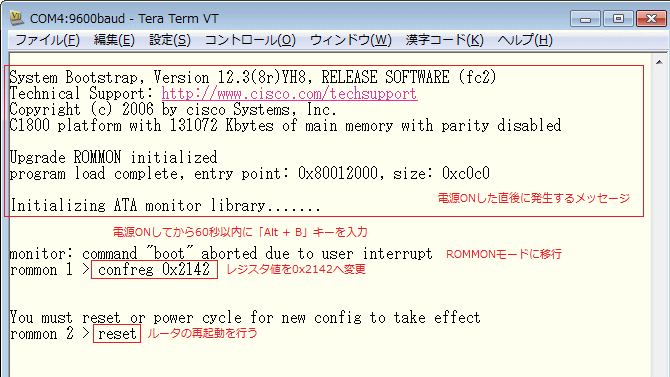
resetによりルータが再起動して起動完了後にセットアップモードが表示されます。これは⑤の内容です。
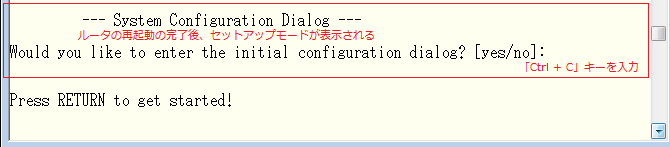
初期状態のデフォルトのrunning-configで起動しているので、enableコマンドを入力してもパスワードは
求められません。これにより特権EXECモードに移行して、既存の startup-config の状態に戻すために
copy start runを入力します。copy run startではありません。以下の内容は上表の⑥の内容となります。
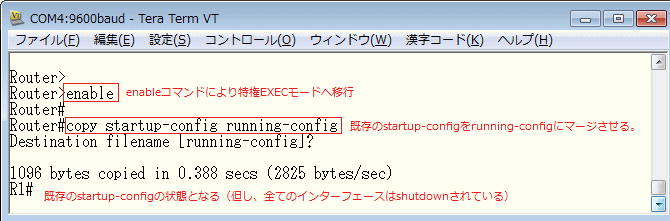
最後に「パスワードの再設定、レジスタ値の変更、設定保存」でパスワードリカバリーの完了となります。
ここで設定した test というパスワードを忘れると、またパスワードリカバリをする必要があるのでご注意。
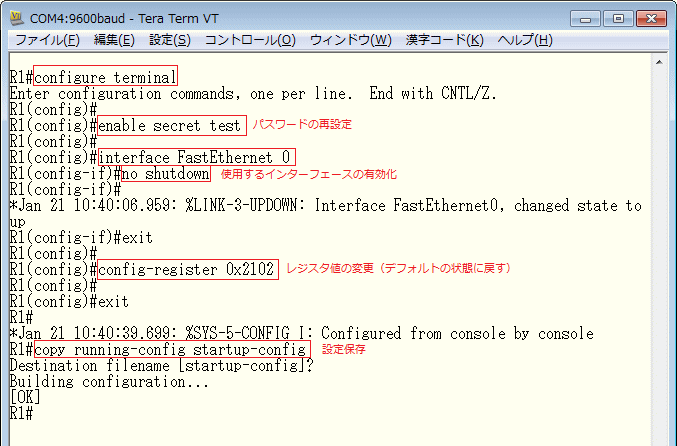
以上がシスコのパスワードリカバリのマニュアル内容ですが、当方としてはこの後ルータを再起動することを
推奨します。上記手順後にshow versionを確認すると、以下の通り現在のコンフィグレーションレジスタ値が
0x2142(Configuration register is 0x2142)、そして再起動後に0x2102(will be 0x2102 at next reload)
に表示されます。この状態により何か問題が発生することはありませんが、この機器はパスワードリカバリー
を実施した形跡を残してしまうので、納品機器である場合は、ユーザから何か指摘を受ける可能性があります。
【 ルータの再起動前 】

【 ルータの再起動後 】

パスワードリカバリ後にルータを再起動すれば上記の通りデフォルト表示となるので、パスワードリカバリを
実施した痕跡を消すことができます。
|